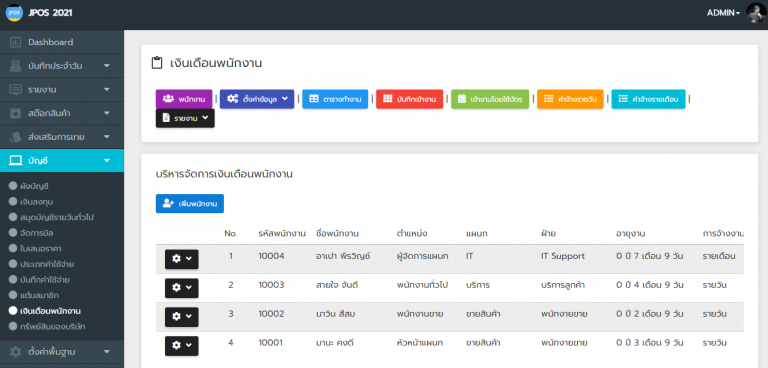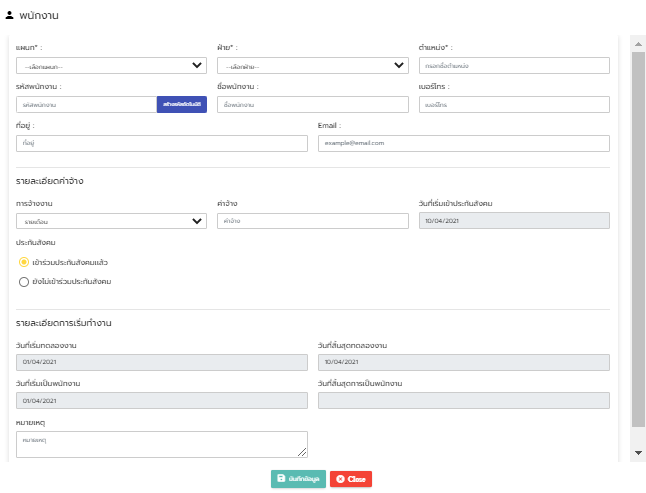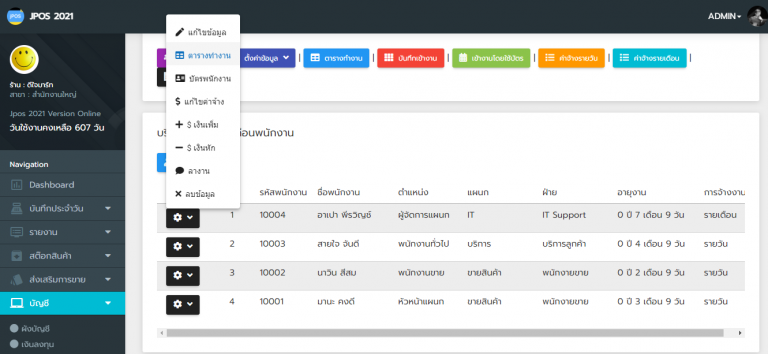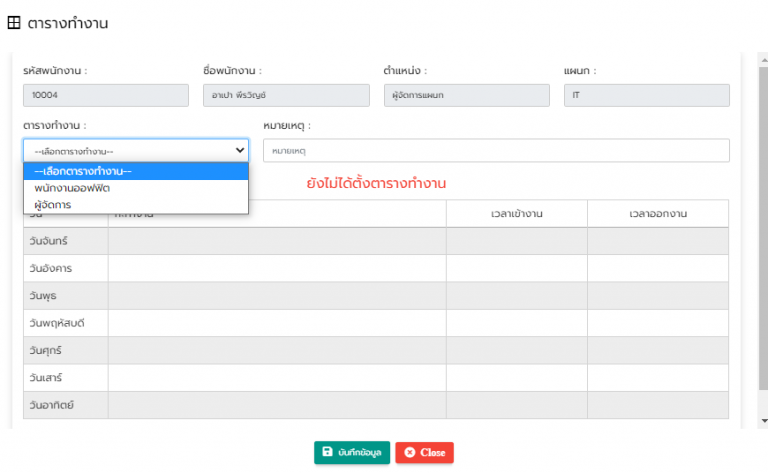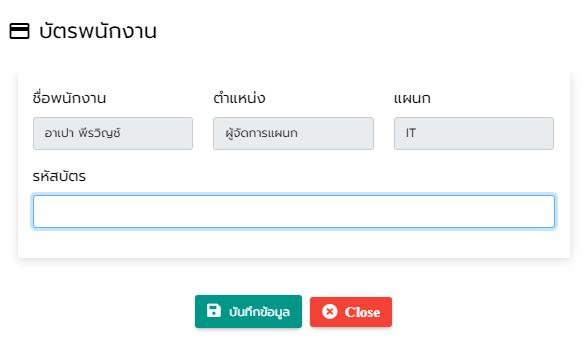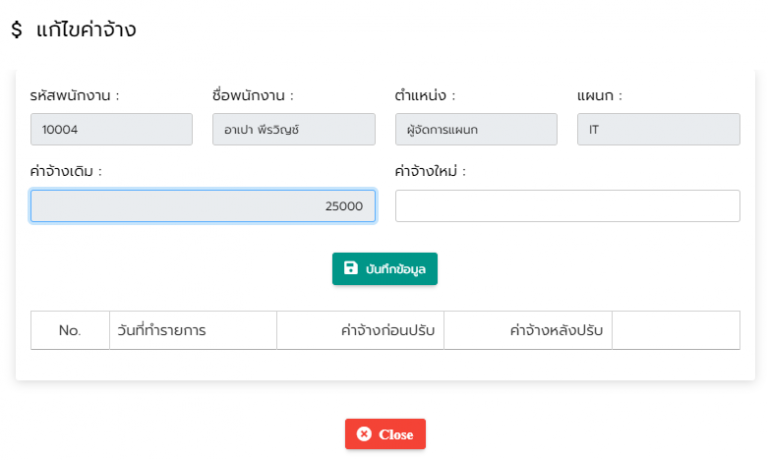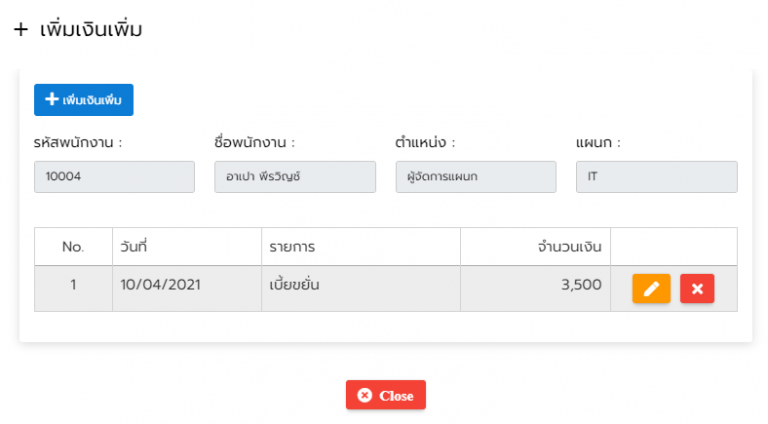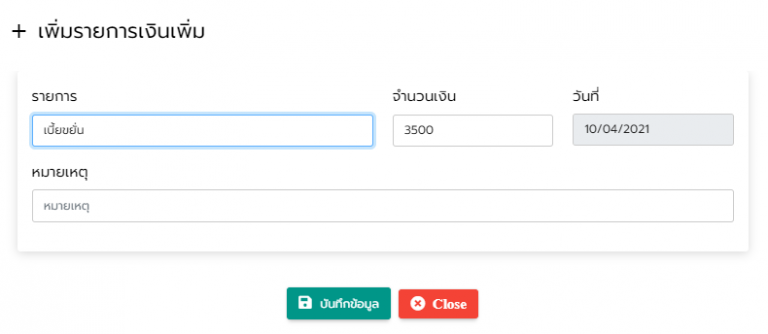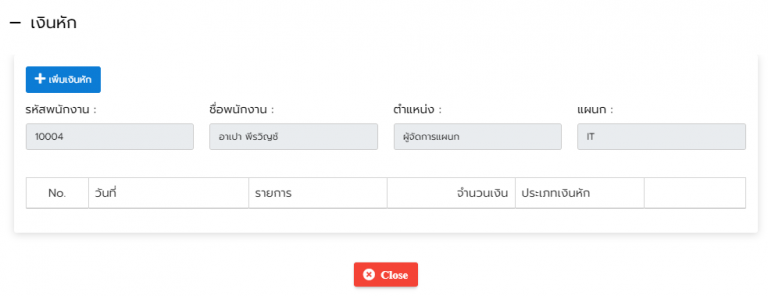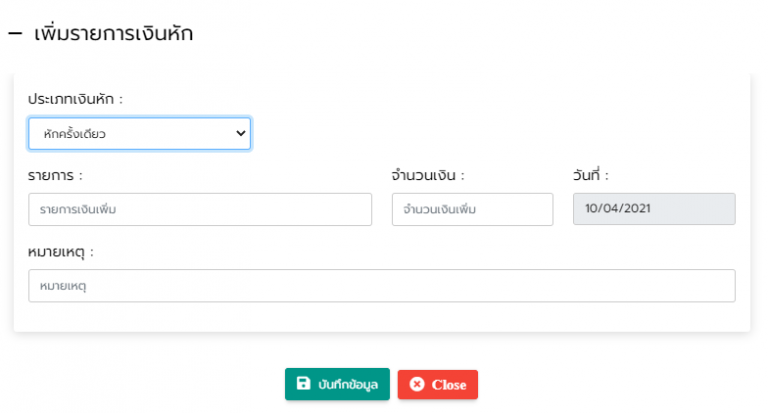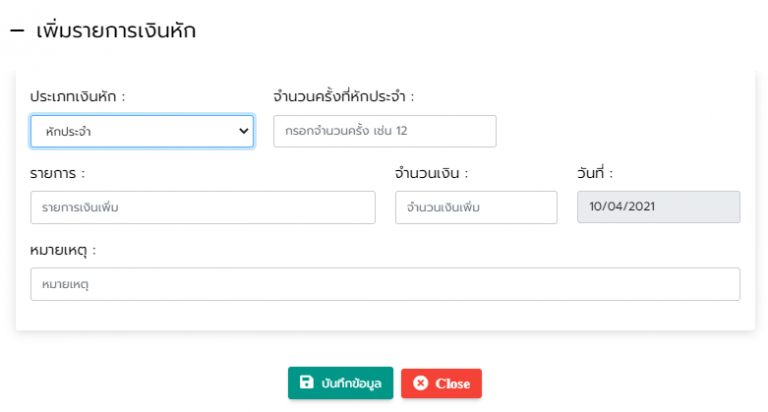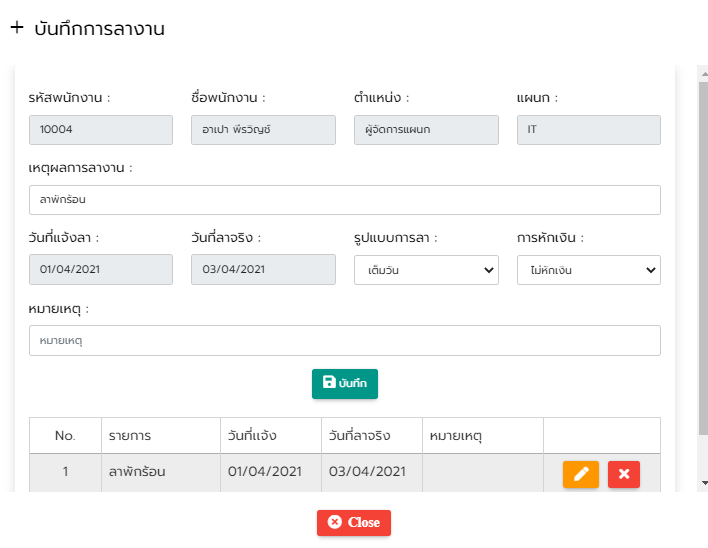มีครบทั้งระบบขาย สต๊อกสินค้า บัญชี สร้างบาร์โค้ด รายงานยอดขาย ฯลฯ เพิ่มรายการสินค้าได้ไม่จำกัด อัพเดทโปรแกรมฟรีตลอดชีพ
มีครบทั้งระบบขาย สต๊อกสินค้า บัญชี สร้างบาร์โค้ด รายงานยอดขาย ฯลฯ เพิ่มรายการสินค้าได้ไม่จำกัด อัพเดทโปรแกรมฟรีตลอดชีพ
53 โปรแกรมเงินเดือนพนักงาน Payroll EP.3 (เพิ่มพนักงาน)
คิดเงินเดือนอย่างแม่นยำ บริหารการจ่ายค่าแรงทั้งรายวัน รายเดือน ได้รวดเร็ว สะดวก พร้อมรายงานต่างๆ มากมาย
เมื่อเอ่ยถึง โปรแกรมเงินเดือน หลายคนอาจนึกถึงโปรแกรมที่มีหน้าตายุ่งยาก ซับซ้อน การใช้งานวุ่นวาย กว่าจะทำอะไรได้สักอย่าง ต้องลงมือกรอกข้อมูลตั้งค่ามากมาย แบบนั่นจะไม่ใช่สำหรับที่นี่ เราพิถีพิถันในการออกแบบให้ใช้งานง่ายที่สุด แต่กลับมีความยืดหยุ่นและครอบคลุมการใช้งานจริง โดยเฉพาะกับ การคิดเงินเดือน ที่มีความยุ่งยากซับซ้อน ไม่ว่าจะเป็นรายวัน รายเดือน
เราใส่ใจลงลึกไปถึงระดับ สถาปัตยกรรมแห่งการออกแบบ ให้โปรแกรมเงินเดือน มีความเสถียร คงทน ใช้งานได้อย่างต่อเนื่องไม่มีผิดพลาด และยังออกแบบฐานข้อมูลให้มีความยืดหยุ่น รองรับการขยายตัวในอนาคตได้เป็นอย่างดีเยี่ยมที่สุด ที่สุดของงานที่ยากของเรา ก็คือการสร้างสิ่งที่เรียบง่าย แต่กลับทรงพลังในทุกการใช้งาน และทุกสถานการณ์
ด้วยการเลือกใช้เทคโนโลยีที่ล้ำสมัยที่สุด ทั้งด้านการพัฒนาโปรแกรม และฐานข้อมูล จึงทำให้โปรแกรมของเราสามารถเก็บข้อมูลได้อย่างไม่จำกัด ประมวลผลได้รวดเร็ว ทุกจุดเกิดจากการผสมผสานทุกเทคโนโลยีเข้าหากัน ทั้งเว็บเบส และแอพพลิเคชั่น
ส่วนนี้เป็นการจัดการข้อมูลของพนักงานทั้งหมดของแต่ละบุคคล สามารถเพิ่ม, แก้ไข, ลบ ข้อมูลพนักงานได้
ขั้นตอนที่ 7 เพิ่มพนักงาน กดปุ่ม “เพิ่มพนักงาน” กรอกข้อมูลให้ครบทุกช่อง (**กรณี ไม่มีข้อมูลให้ใส่ – แทนให้ช่องวาง) เสร็จแล้วกด “บันทึกข้อมูล”
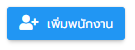
ส่วนนี้ให้กดรูป “ฟันเฟือง” ที่หน้าชื่อพนักงานที่ต้องการ เพิ่มเติมข้อมูล ระบบจะแสดงเมนู
ส่วนนี้ -> เมนูตารางทำงาน กำหนดตารางทำงานตามต้องการ เลือกเสร็จแล้วให้ กด “บันทึกข้อมูล”
ส่วนนี้ – > เมนูบัตรพนักงาน กรอกรหัส บนบัตรพนักงานเพื่อเข้างาน โดยใช้บัตรพนักงาน กรอกรหัสแล้ว กด “บันทึกข้อมูล”
ส่วนนี้เป็นเมนู ->แก้ไขค่าจ้าง กรณี** ต้องการแก้ไขค่าจ้างของพนักงาน กรอกค่าจ้างใหม่ เสร็จแล้ว กด “บันทึกข้อมูล”
ส่วนนี้ กดปุ่ม”เพิ่มเงินเพิ่ม” กรอกจำนวนเงิน, เลือกวันที่บันทึก เสร็จแล้ว กด”บันทึกข้อมูล”
ส่วนนี้ -> เมนูหักเงิน แสดงรายละเอียดหักเงินทั้งหมดของพนักงาน
ส่วนนี้เป็นประเภทเงินหัก -> “หักครั้งเดียว” กรอกข้อมูล รายละเอียดให้ครบ แล้วกด “บันทึกข้อมูล”
ส่วนนี้เป็นประเภทเงินหัก ->” หักประจำ” กรอกข้อมูล รายละเอียดให้ครบ แล้วกด “บันทึกข้อมูล”
ส่วนนี้ -> เมนูลางาน กรอกข้อมูลให้ครบทุกช่อง เสร็จแล้วกด “บันทึก” ระบบแสดงจะรายงานลางานทั้งหมดของพนักงาน สามารถเพิ่ม, แก้ไข, ลบ, ได้
สนใจติดต่อทางเราได้ครับ หรือไลน์ @qnc3221v ตลอดเวลา ทุกวันครับผม
บริการหลังการขายเป็นกันเอง ไม่มีค่าบริการเพิ่มเติมแต่อย่างใด
พร้อมอัพเดตฟรี ตลอดชีพ
www.deejaisoft.com
โปรแกรมเงินเดือน , โปรแกรมpayroll , สลิปเงินเดือน , โปรแกรมhr , โปรแกรมคิดเงินเดือน , ระบบเงินเดือน , โปรแกรมเงินเดือนสำเร็จรูป , โปรแกรมเงินเดือนpayroll , โปรแกรมเงินเดือนexcel , ระบบpayroll , โปรแกรมบริหารงานบุคคล , โปรแกรมคำนวณเงินเดือน , โปรแกรมสลิปเงินเดือน , โปรแกรมคิดเงินเดือนพนักงาน , สลิปเงินเดือน excel , โปรแกรมบัญชี ,โปรแกรมงานบุคคล , เครื่องสแกนลายนิ้วมือ , เครื่องสแกนนิ้ว , โปรแกรมบัญชีสําเร็จรูป , โปรแกรมจ่ายเงินเดือน , ระบบhr , โปรแกรมฝ่ายบุคคล , โปรแกรมบริหารทรัพยากรมนุษย์
โปรแกรมขายหน้าร้าน ,โปรแกรมขายสินค้า ,โปรแกรมpos ,โปรแกรมบาร์โค้ด ,โปรแกรมสต๊อกสินค้า ,โปรแกรมร้านค้าปลีก ค้าส่ง,
ระบบร้านค้า,โปรแกรมstock,โปรแกรมคิดเงิน,ระบบร้านขายของ,ระบบขายหน้าร้าน,ระบบขายสินค้า,เครื่องpos,ระบบpos,ໂປແກມຊຳບາ,
ระบบสต๊อก,ระบบคิดเงิน,โปรแกรมร้านขายของชำ,ระบบstock,ระบบบาร์โค้ด,ໂປແກມຊຳບາ,ໂປແກມຮ້ານຂາຍເຄຶ່ອງຍ່ອຍ ແລະ ຂາຍສົ່ງ
โปรแกรม POS อันดับ 1 ของไทย ที่มีร้านค้าใช้มากที่สุด กว่า 45,000 ร้านค้าทั่วประเทศ และ มี User Login เข้าใช้งาน jPOS Online เกิน 500,000 User ต่อวัน